Vytváření podcastu je kreativní cestou, která vyžaduje nejen zajímavý obsah, ale také atraktivní zvukovou kvalitu. Centrálním aspektem zvukové produkce je úprava basů a výšek. Tyto dva frekvenční rozsahy podstatně ovlivňují, jak je tvůj hlas vnímán. V této příručce se dozvíš, jak s Audacity snadno provádět cílené úpravy, abys svůj podcast udělal dynamičtější a profesionálnější.
Nejdůležitější poznatky
- Účinek basů a výšek ovlivňuje vnímání tvého hlasu.
- Malé úpravy mohou mít velký vliv na zvuk. NeodeslalExperimentování s různými nastaveními ti pomůže vyvinout svůj individuální styl.
Krok za krokem návod
1. Otevřít Audacity a načíst zvukovou stopu
Nejprve otevři Audacity a načti zvukovou stopu, kterou chceš upravit. Klikni na "Soubor" a vyber "Importovat", abys vybral svojí soubor. Je důležité se ujistit, že zvuková stopa je dobře slyšitelná, než začneš s úpravami.
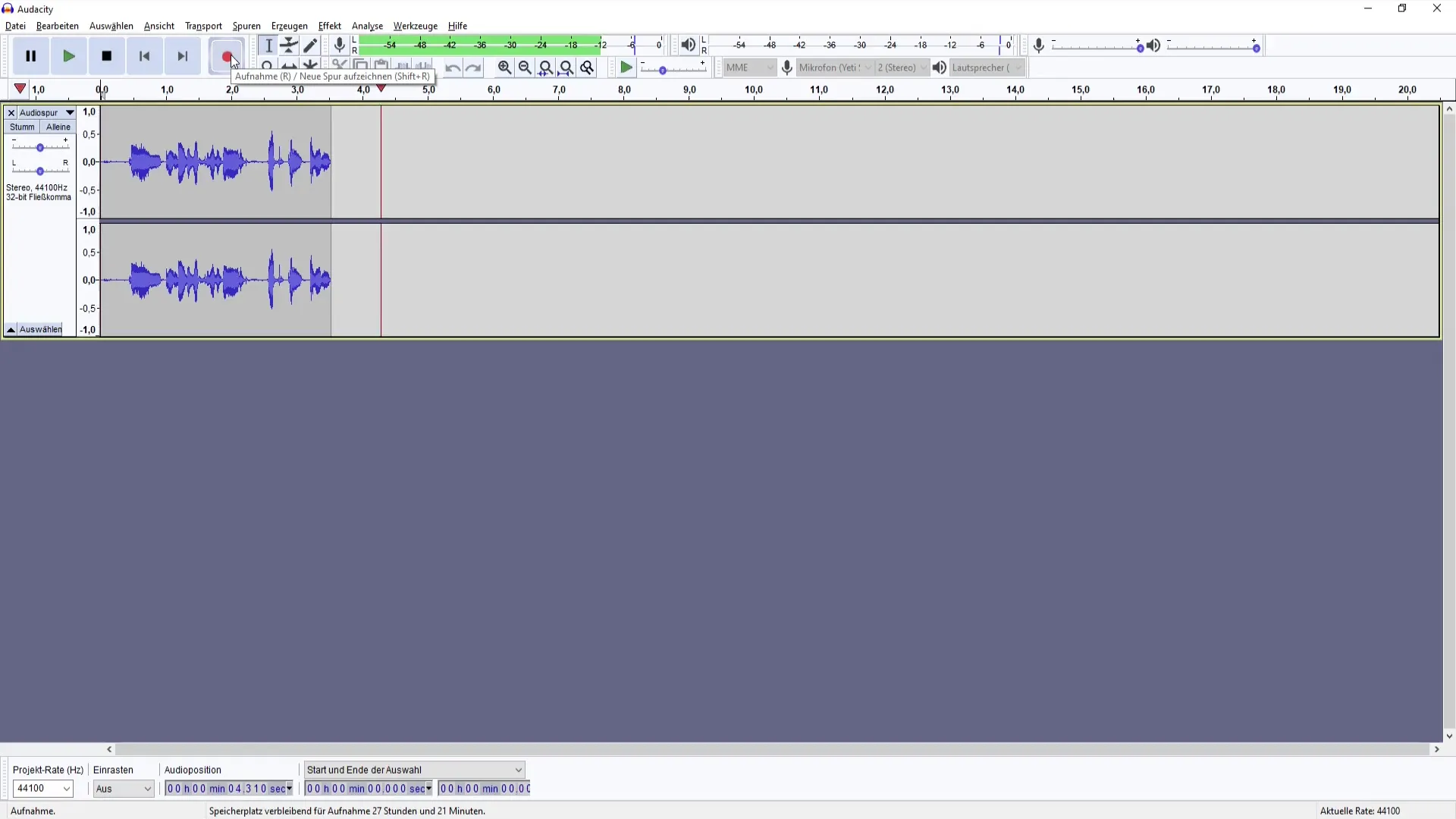
2. Experimentovat s efekty basů a výšek
V Audacity najdeš efekty basů a výšek v menu „Efekty“. Klikni na ně, abys otevřel nastavení. Při úpravě můžeš upravit jak basové tak výškové frekvence. Je užitečné nejdříve seznámit se s výchozími nastaveními, než provedeš jakékoli změny.
3. Snížit nebo zvýšit basy
Začni snížením basové oblasti pro získání jasnějšího zvuku. Nejprve nastav basový regulátor na nižší hodnotu, například -3 decibely. Poslouchej změny pozorně, abys porozuměl, jak to ovlivňuje tvůj hlas. Opakuj tento krok, dokud nedosáhneš požadované zvukové barvy.

4. Snížit nebo zvýšit výšky
Jakmile jsi spokojený s basy, přejdi ke výškám. Postupně zvyšuj výškový regulátor, aby se zesílila přítomnost tvého hlasu. Dej si pozor na to, abys nepřesměroval, protože to může mít negativní dopad na zvukovou kvalitu. Mírný nárůst asi o 2 decibely často působí zázraky.
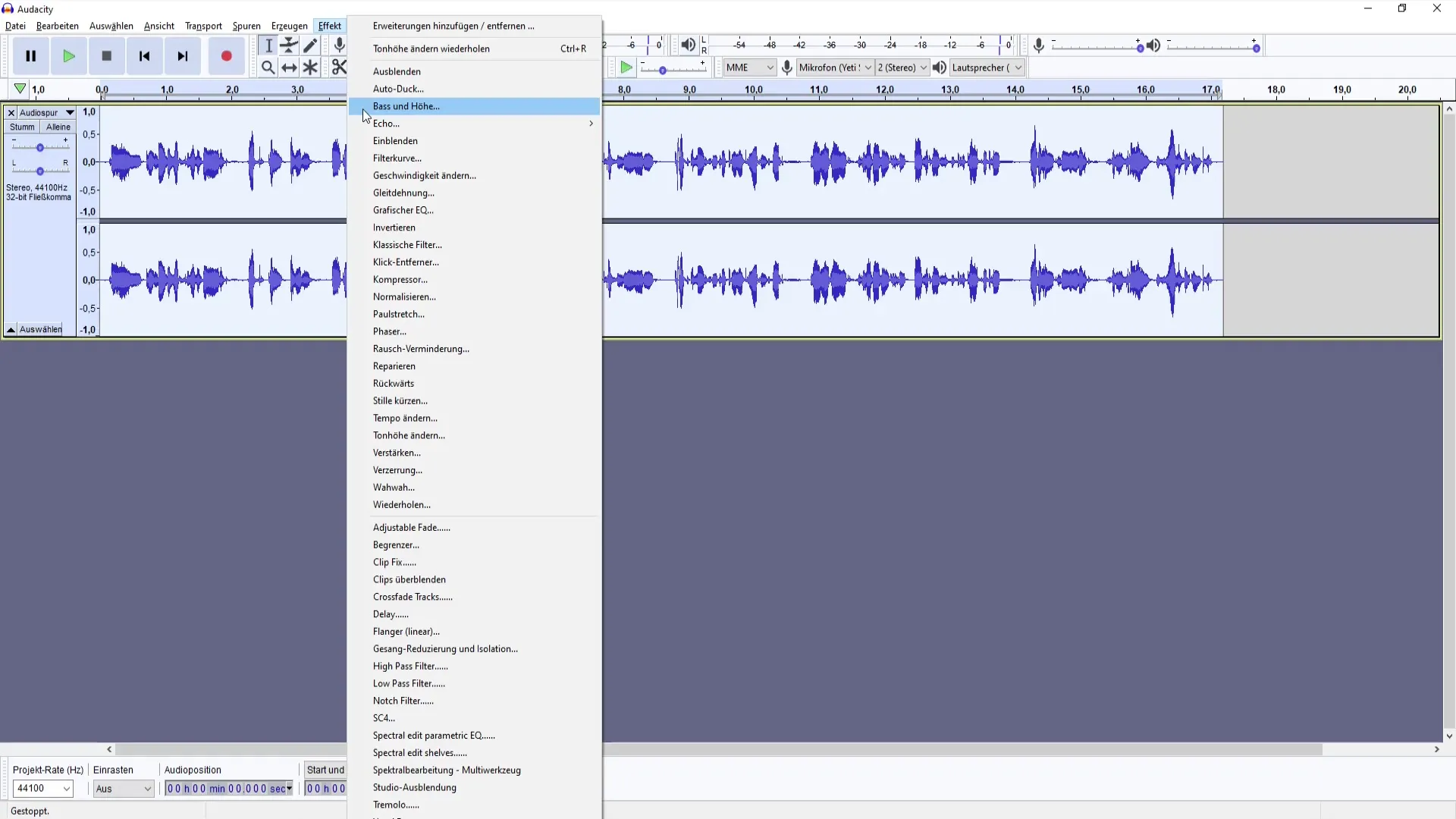
5. Poslouchat a doladit
Po provedení nastavení si zopakuj poslech svého zvuku. Sleduj, jak se cítily úpravy a zda zvuk odpovídá tvým představám. Někdy může být užitečné postupně měnit regulátory, abys našel nejlepší nastavení.
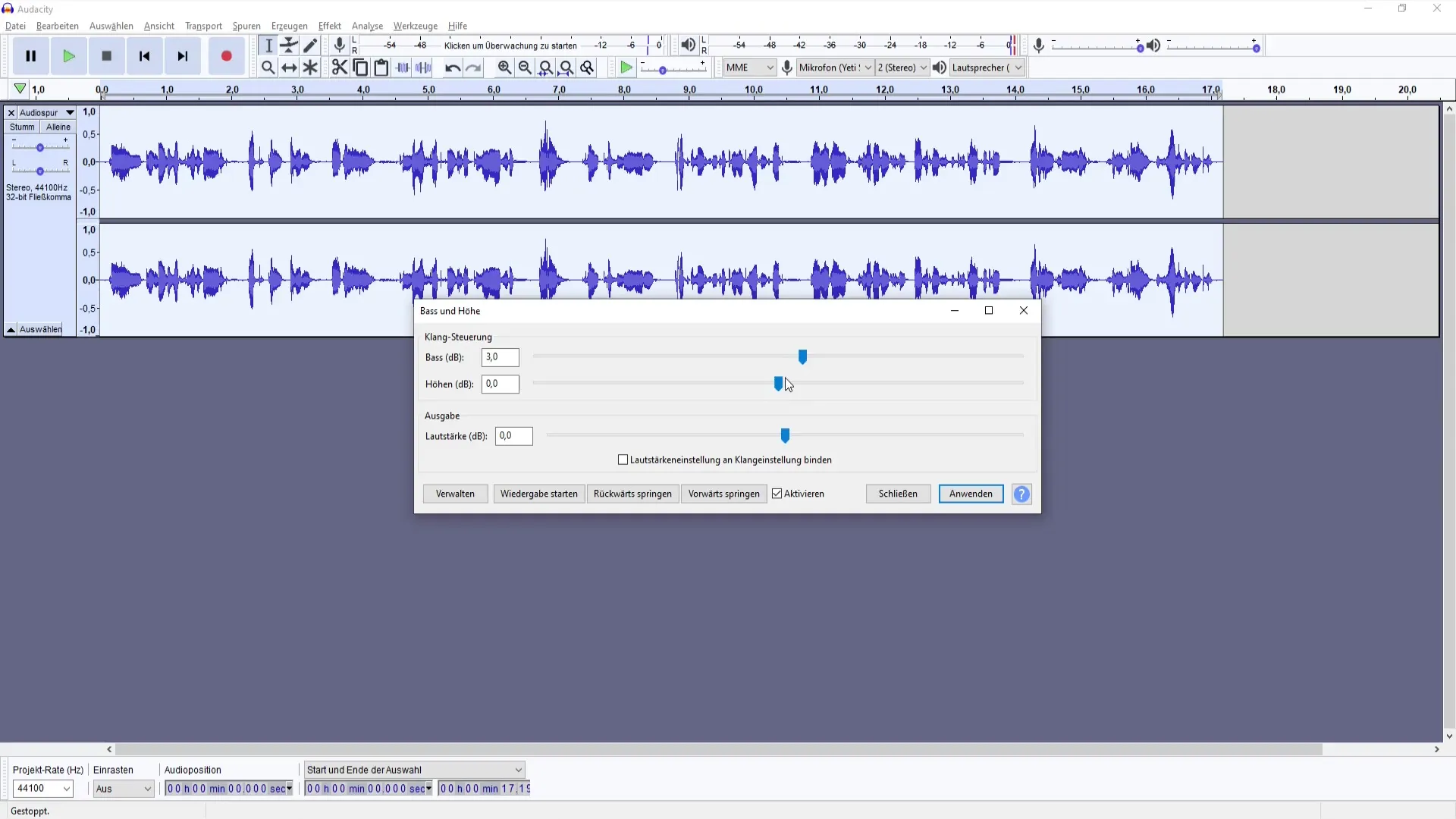
6. Nastavit hlasitost
Hlasitost tvé zvukové stopy je stejně důležitá jako efekt basů a výšek. Zkontroluj možnosti hlasitosti v Audacity a ujisti se, že tvoje stopa není ani příliš hlasitá, ani příliš tichá. Příliš hlasitý signál může být překročen, zatímco příliš tichý signál může snížit zapojení posluchačů. Optimálně přizpůsob hlasitost do kladného nebo záporného rozsahu.
7. Uložit nastavení
Poté, co provedeš všechny úpravy, ulož si svoje projekt. Je to důležité, abys se mohl později vrátit ke svým nastavením. Klikni na "Soubor" a potom zvol "Uložit projekt". Může být také výhodné exportovat upravený zvuk do vhodného formátu, abys jej mohl snadno použít na své podcastové platformě.
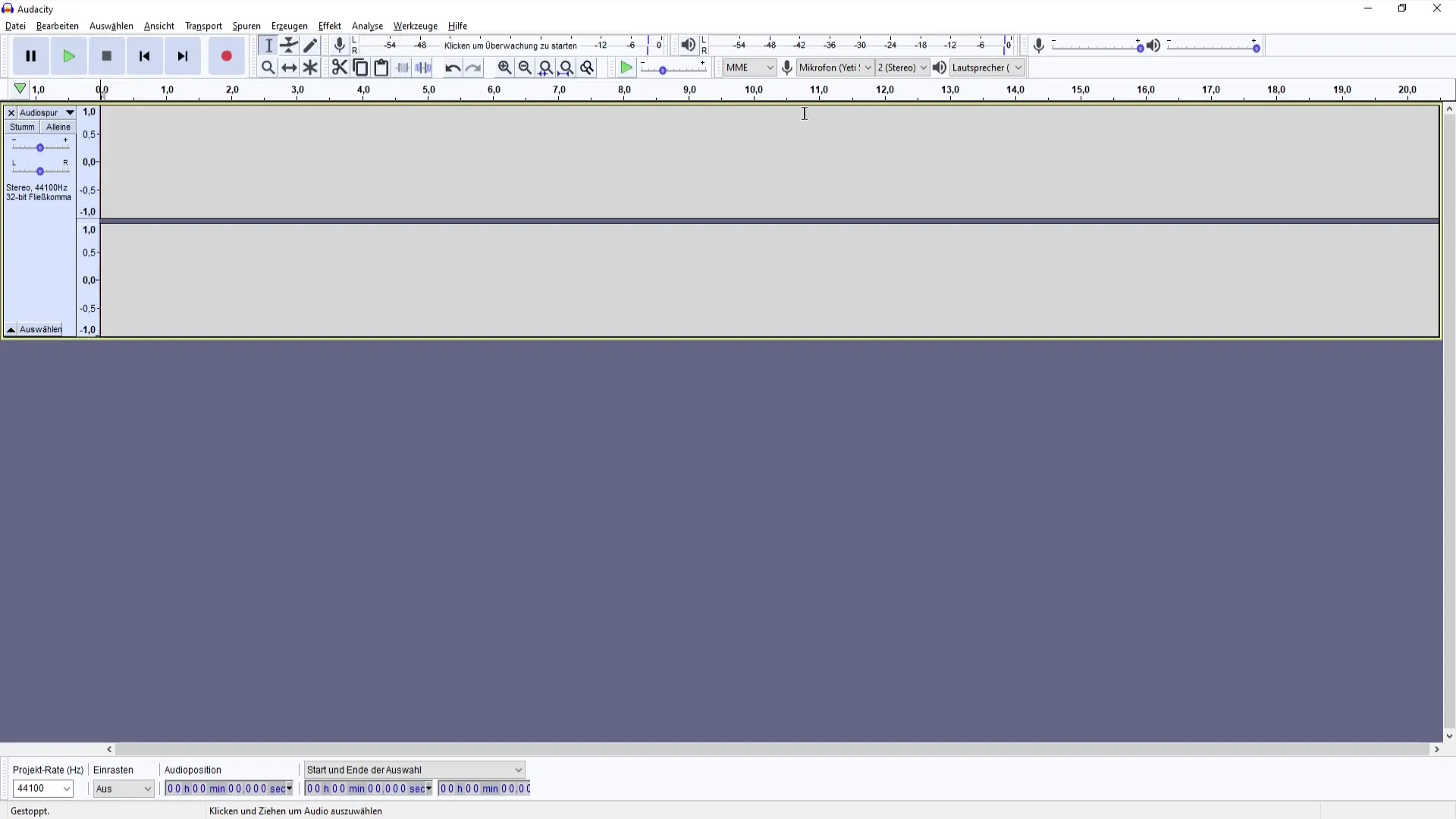
8. Vlastní pokusy a získání zkušeností
Je vhodné okamžitě vyzkoušet provedená nastavení sami. Každý podcaster má svůj vlastní styl a nejlepší způsob, jak zjistit, co pro tebe funguje, je praktické vyzkoušení. Experimentuj s různými hodnotami basů a výšek, abys vyvinul svůj osobní zvuk.
Shrnutí
Úprava basů a výšek v Audacity může podstatně přispět ke zlepšení kvality tvého podcastu. Testováním a upravováním nastavení můžeš optimalizovat zvuk svého hlasu a poskytnout svým obsahům větší hloubku. Použij výše popsané kroky jako průvodce k nalezení svého osobitého stylu a k nadchnutí svých posluchačů.
Často kladené otázky
Jak mohu v programu Audacity upravit basy a výšky?Jděte na "Efekty", zvolte "Basy a výšky" a upravte odpovídající regulátory.
Proč je hlasitost důležitá?Správná hlasitost zajistí, že váš podcast bude slyšitelný a příjemný pro posluchače.
Jak si uložím svá nastavení v programu Audacity?Klikněte na "Soubor" a zvolte "Uložit projekt", abyste si změny uložili.
Existují konkrétní hodnoty, které bych měl použít?Začněte s -3 decibely pro basy a +2 pro výšky a přizpůsobte podle potřeby.
Jak si mohu zaznamenat své zkušenosti?Zapište si svá nastavení a jejich vliv na zvuk, abyste usnadnili budoucí učení.


